ソフトウェアを更新およびアップグレードするたびに、デバイス上の同じウィンドウまたはアプリからすべてのタスクをすばやく実行できるという究極の目標に近づくことができます。別のアプリやタブに切り替える必要がなく、代わりに作業に集中できるため、時間と労力を大幅に節約できます。
Googleドライブ用のアプリケーションランチャー でこれを行うことがすでに可能であることを知っているユーザーは多くありません。 Chrome用のApplicationLauncher拡張機能をダウンロードし、それを使用してGoogleドライブを離れることなくすべてのタスクを実行する方法は次のとおりです。
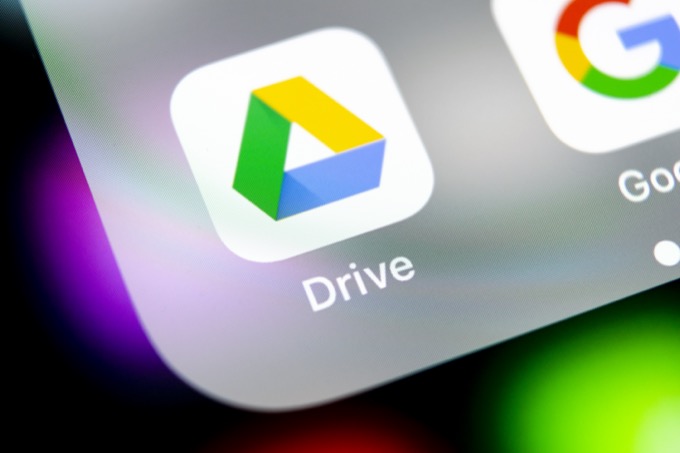
ドライブ用のアプリケーションランチャーとは何ですか?
Googleドライブには多くの隠された機能があります これにより、上級ユーザーになり、タスクを完了する時間を節約できます。 GoogleChrome用のApplicationLauncher拡張機能をインストールすることで、さらに進化させることができます。
Application Launcherは、パソコン上の任意のソフトウェアを使用してGoogleドライブからファイルを開くことができるブラウザアドオンです。 Photoshopで編集 するのがExcelシートであるか写真であるかは関係ありません。ソフトウェアがGoogleドライブと互換性がある限り、ApplicationLauncherアドオンで開くことができます。
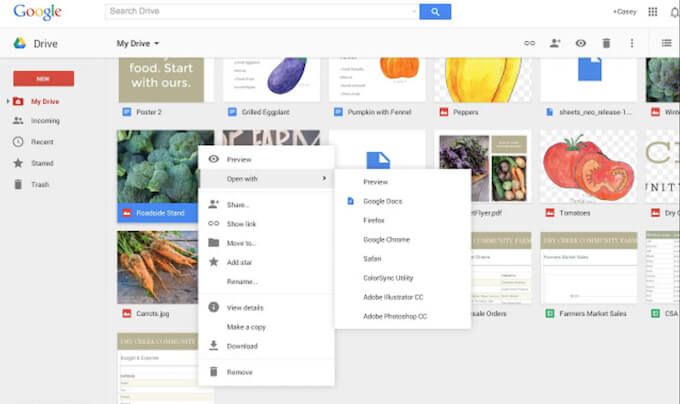
デバイスに適切なアプリがインストールされていない場合、アプリケーションランチャーが適切なダウンロードを提案します。これはすべて、同じGoogleドライブウィンドウ内で行われます。
このアドオンの唯一の欠点は、Google Chromeでのみ利用可能であり、他のブラウザでは利用できないことです。
ドライブ用のアプリケーションランチャーをインストールする方法
Googleドライブからすべてのローカルアプリの使用を開始する前に、ブラウザにApplicationLauncher拡張機能をインストールします する必要があります。これを行うには、以下の手順に従います。
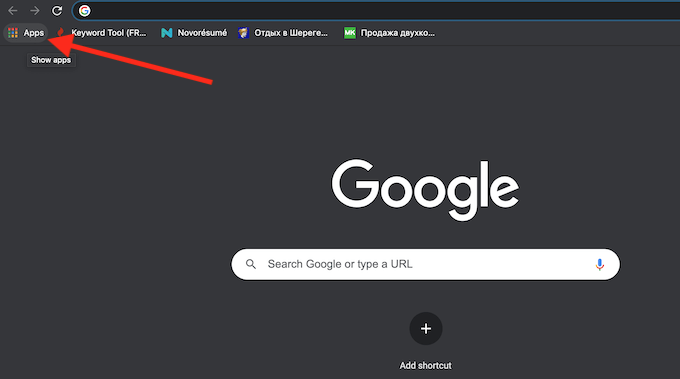
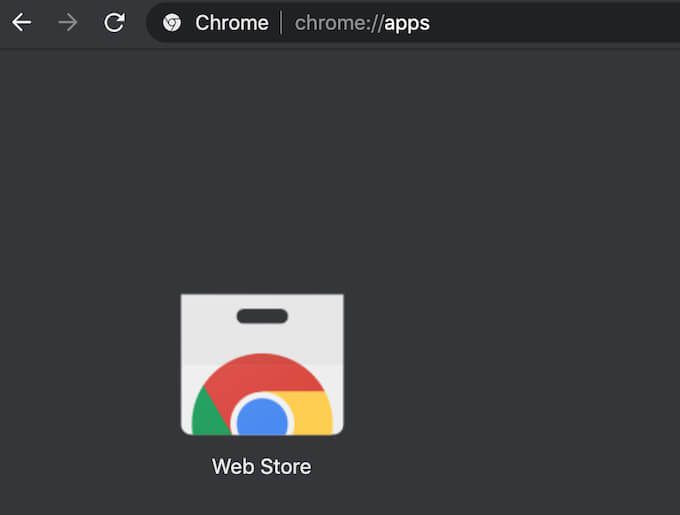
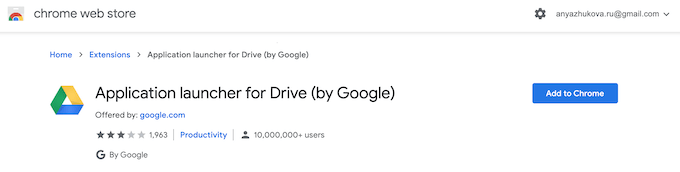
Chromeで拡張機能を有効にすると、それを使用してGoogleドライブからファイルを開くことができます。
Googleドライブ用のアプリケーションランチャーの使用方法
ドライブ用のアプリケーションランチャーの使用は簡単です。 グーグルドライブ を開き、開きたいファイルを見つけて右クリックし、[プログラムから開く]を選択するだけです。この特定のファイルを開くために使用できるアプリとChrome拡張機能がいくつか表示されます。
パソコンにインストールされているアプリを使用してファイルを開く場合は、[プログラムから開く>パソコン上のアプリ]を選択します。すでにバックアップと同期 がインストールされている場合は、ファイルを開くために使用できるデバイスのアプリのリストが表示されます。
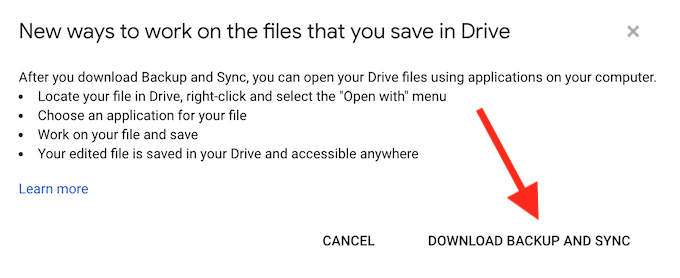
まだお持ちでない場合は、代わりにドライブに保存したファイルを操作する新しい方法メッセージが表示されます。 Googleバックアップと同期をデバイスにインストールした後も、ドライブ用のアプリケーションランチャーを使用できますのでご安心ください。
Googleバックアップと同期のインストール方法
デバイスにバックアップと同期をインストールするには、ポップアップウィンドウで[バックアップと同期のダウンロード]を選択します。または、Googleドライブのダウンロード ページに移動し、下にスクロールして、バックアップと同期>ダウンロードを選択します。
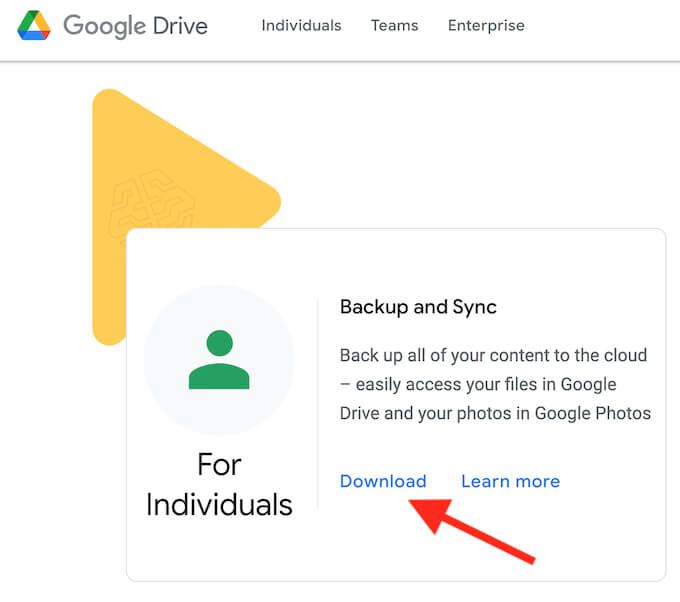
ダウンロードしたら、Backup andSyncを開いてコンピューターにインストールします。アプリは、Googleアカウントにサインインして、同期するフォルダーとファイルをコンピューターから選択し、Googleドライブに自動的にバックアップ するように求めます。
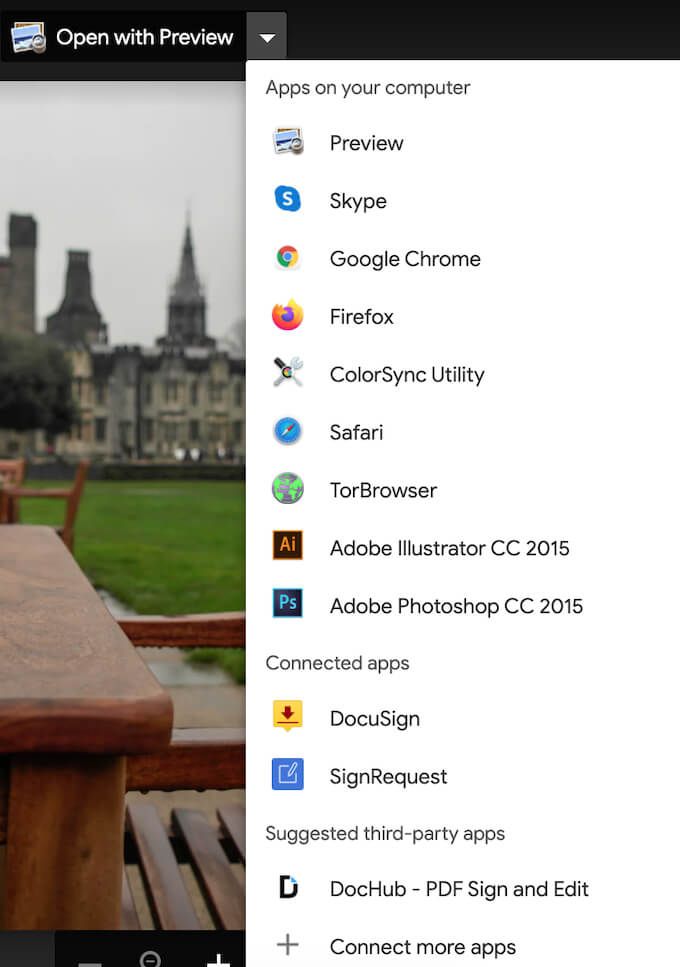
Backup and Syncを設定したら、ApplicationLauncherと一緒に使用してGoogleドライブでファイルを開くことができます。 Googleドライブでファイルを開き、[プログラムから開く]を選択して、このファイルを開くために使用するアプリをパソコンから選択します。
スマートフォンでアプリケーションランチャーを使用する方法
コンピューターとスマートフォンの両方でドライブ用アプリケーションランチャーを使用できます。アプリケーションランチャーのおかげで、スマートフォンにインストールしたアプリを使用して、Googleドライブから直接ファイルを開くことができます。
スマートフォンでアプリケーションランチャーを使用するには、次の手順に従います。
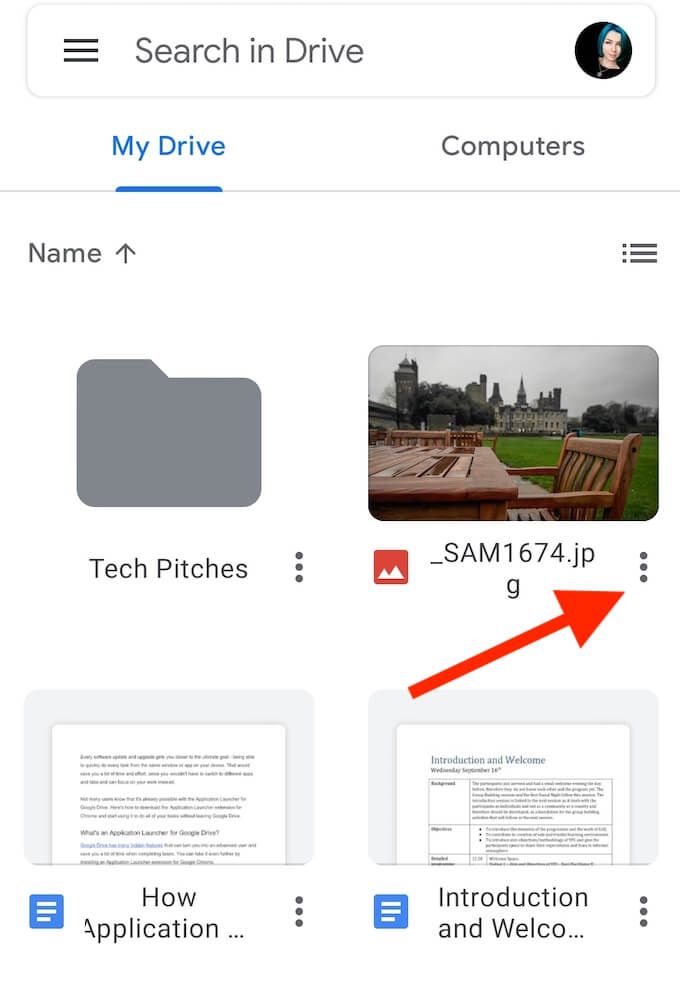
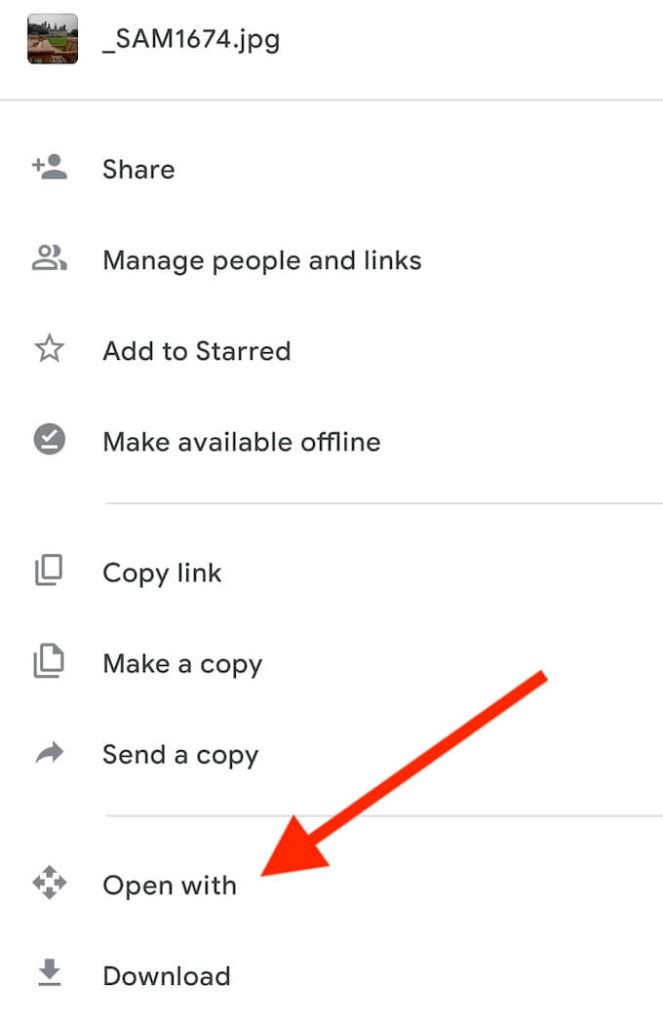
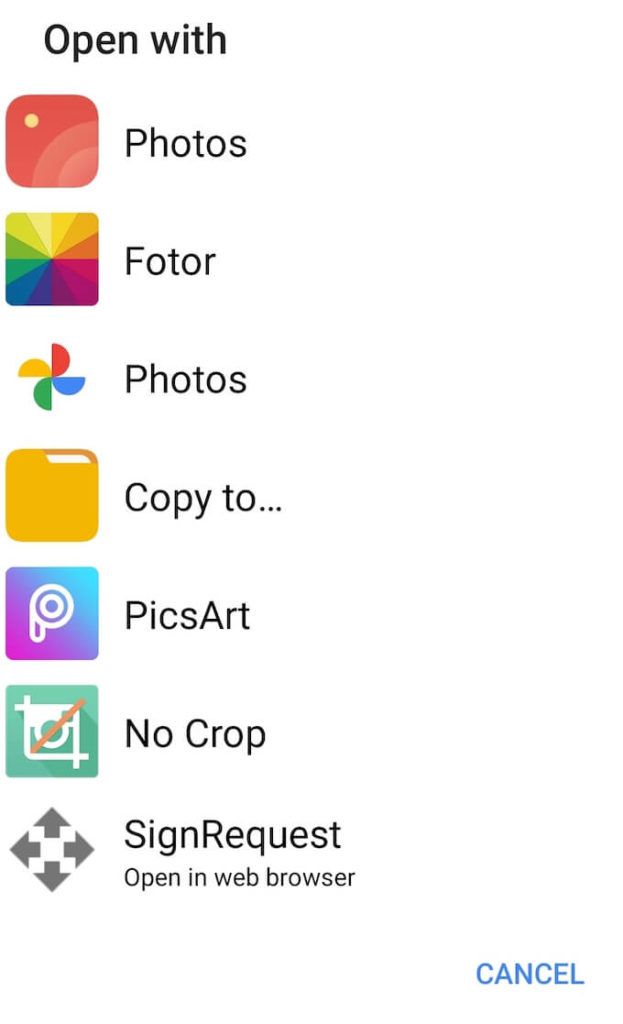
Googleドライブに戻るには、スマートフォンの[戻る]ボタンを使用します。アプリケーションランチャーとローカルアプリの使用中にファイルに加えるすべての変更は、Googleドライブに自動的に保存されます。
ChromeでGoogleドライブから任意のアプリケーションを起動する
ドライブ用のアプリケーションランチャーは、あなたの生活を楽にする素晴らしいChrome拡張機能 です。仕事やその他の目的でGoogleドライブを頻繁に使用する人にとって、このアドオンは、すべてワンクリックで使用できるアプリの継続的なリストを絞り込むのに役立ちます。後でそれを取り除くことにした場合は、GoogleChrome拡張機能からApplicationLauncherを削除することで、このアドオンを簡単に無効にすることができます。
これまでにドライブ用のアプリケーションランチャーを使用したことがありますか?他にどのGoogleChrome拡張機能が最も役立つと思いますか?以下のコメントで、GoogleChromeアドオンの使用経験を共有してください。